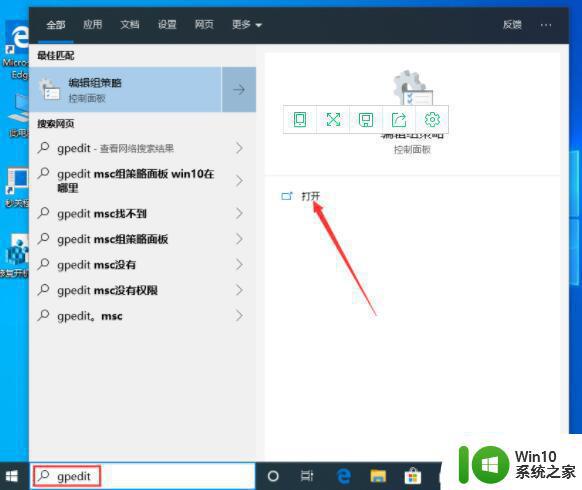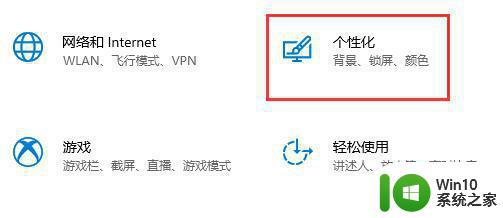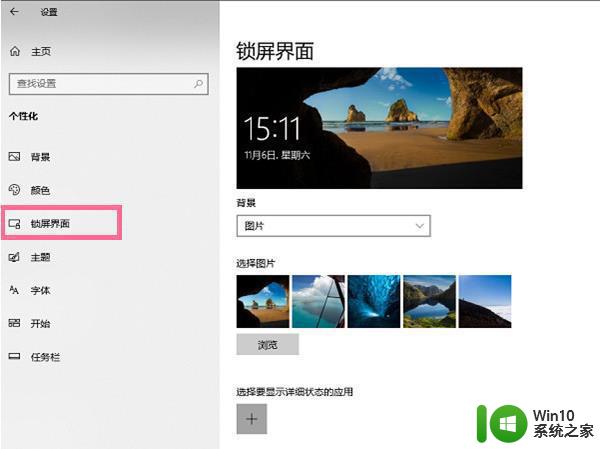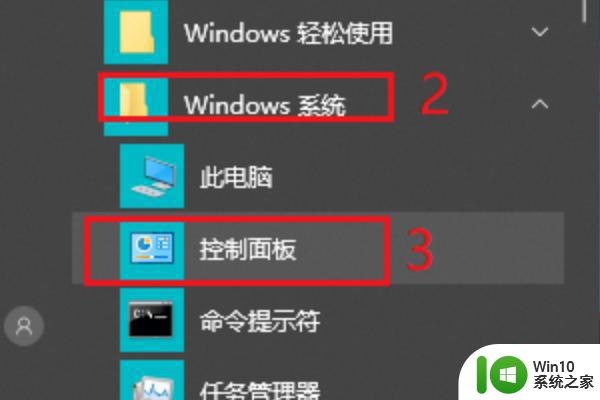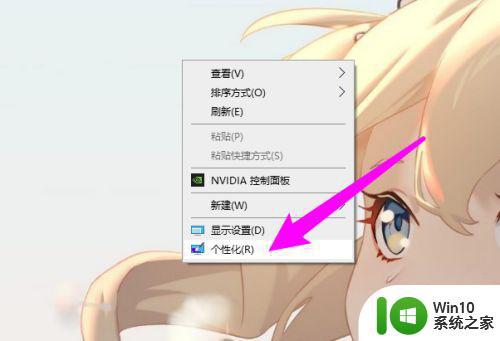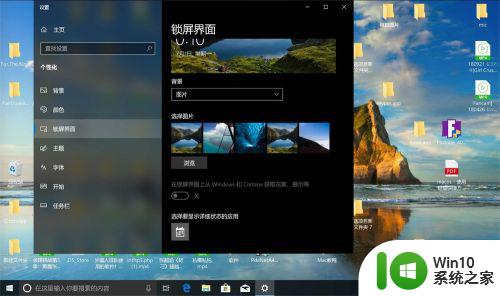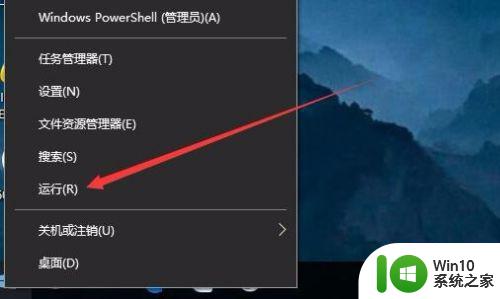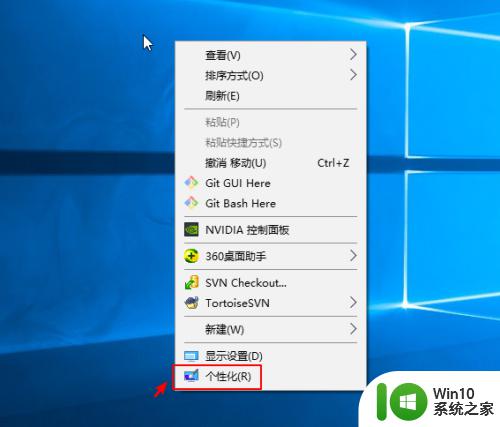win10锁屏不显示屏保解决方法 win10锁屏界面没有屏保怎么弄
更新时间:2023-08-25 08:32:33作者:jiang
win10锁屏不显示屏保解决方法,在使用Windows 10操作系统时,有时我们会遇到一个问题,就是锁屏界面没有显示屏保的情况,这可能让一些用户感到困惑,因为屏保不仅可以美化桌面,还可以保护我们的隐私。不过幸运的是我们可以采取一些解决方法来解决这个问题。在本文中我将为大家介绍一些有效的解决方法,帮助大家解决Win10锁屏不显示屏保的困扰。
解决方法:
1、桌面“计算机”右单击,选择“属性”。
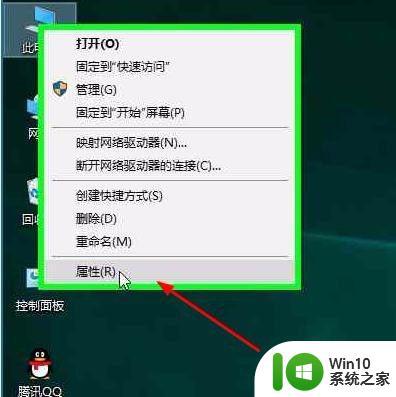
2、“控制面板\系统和安全\系统”选择单击“高级系统”;
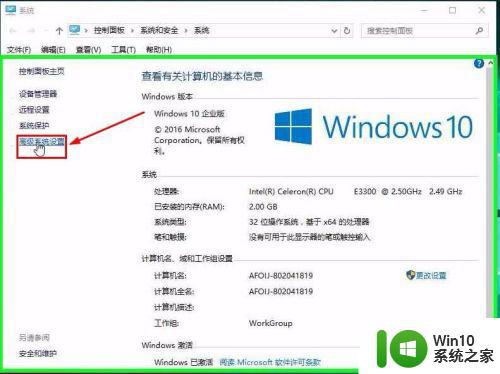
3、“系统属性”——>“高级”——>"设置";
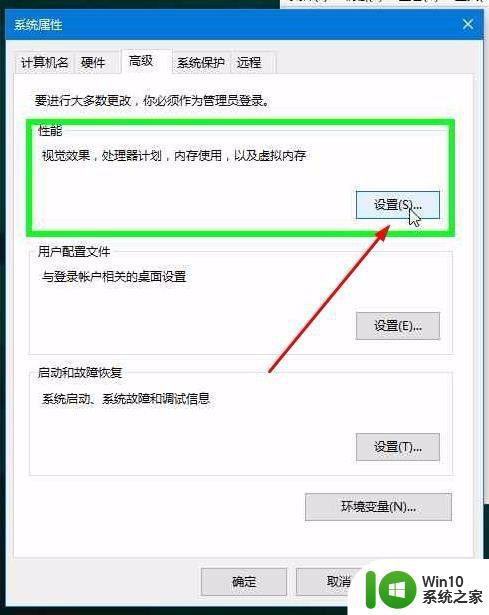
4、“视觉效果”——>勾选"调整为最佳外观"——>“确定”。
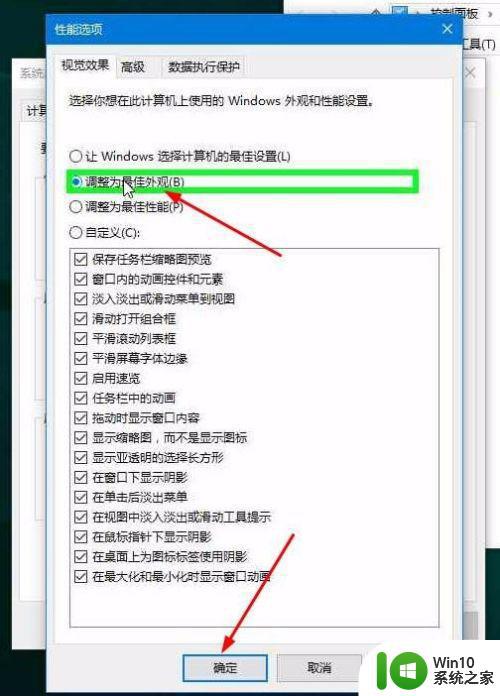
以上是关于如何解决Win10锁屏无法显示屏保的全部内容,如果您遇到了相同的情况,按照这个方法解决问题吧。